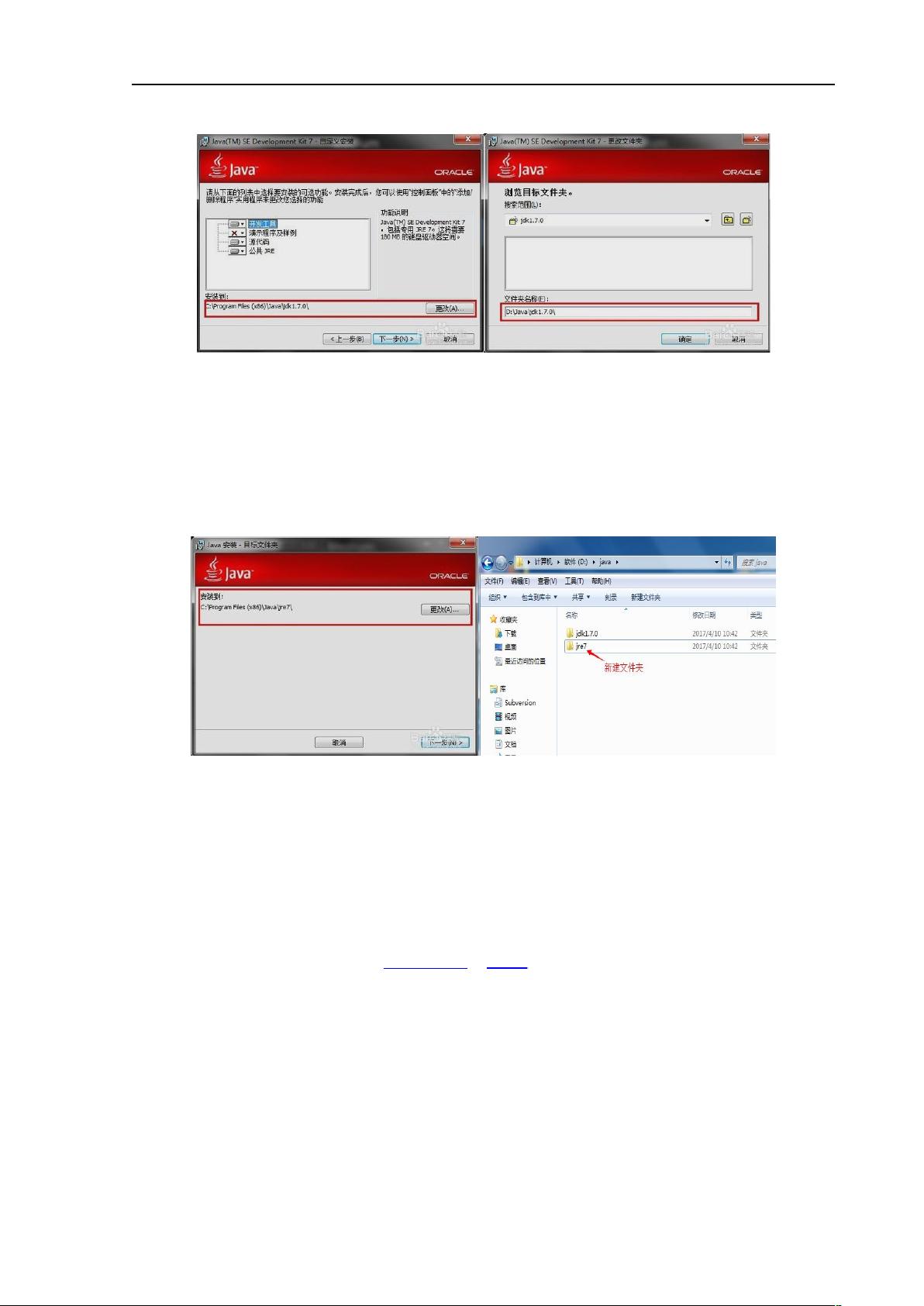MyEclipse环境下Win-32 JDK、Tomcat、SVN及Office详细安装教程
需积分: 9 136 浏览量
更新于2024-07-20
收藏 4.18MB DOCX 举报
本篇指南详细阐述了在Windows-32位操作系统环境下,如何利用MyEclipse进行Java开发环境的配置,包括办公软件的安装以及Java开发所需的关键组件,如JDK和Tomcat服务器的搭建流程。
首先,对于日常办公软件的安装,文档指导用户安装Microsoft Office 2013,包括Word、Excel和Powerpoint。具体步骤包括解压软件包、运行setup.exe、输入序列号、选择自定义安装并取消不常用的功能,最后确认安装路径并完成安装。此外,还介绍了Office Visio 2013的安装,用户需设置安装位置,并选择需要安装的组件。
在Java开发环境中,关键的一步是安装JDK 7。JDK是Java开发的基础,提供了Java运行环境和工具库。用户需要双击安装,指定安装路径,这里推荐安装在D:\java\jdk1.7.0,同时建议将JRE安装在同一目录下,以避免路径冲突。安装过程中,还需注意创建一个新的文件夹来安装JRE。
最后,文档提到了Tomcat-7的安装,这是一个开源的Web应用服务器,对于构建轻量级Web应用非常有用。用户需要下载Tomcat-7的软件包,按照提示进行安装,确保服务器设置正确,以便后续的Web项目部署。
整个过程图文并茂,详尽地展示了在MyEclipse环境下,如何通过一步步的操作,成功搭建出满足开发需求的办公软件和开发工具,为开发者提供了一个清晰、易懂的参考教程。无论是初次接触这些工具的新手还是经验丰富的开发者,都能从中受益匪浅。
2014-05-28 上传
2019-06-06 上传
2011-10-20 上传
点击了解资源详情
点击了解资源详情
点击了解资源详情
2013-08-26 上传
2013-05-05 上传
点击了解资源详情
数据_林
- 粉丝: 0
- 资源: 1
最新资源
- 高清艺术文字图标资源,PNG和ICO格式免费下载
- mui框架HTML5应用界面组件使用示例教程
- Vue.js开发利器:chrome-vue-devtools插件解析
- 掌握ElectronBrowserJS:打造跨平台电子应用
- 前端导师教程:构建与部署社交证明页面
- Java多线程与线程安全在断点续传中的实现
- 免Root一键卸载安卓预装应用教程
- 易语言实现高级表格滚动条完美控制技巧
- 超声波测距尺的源码实现
- 数据可视化与交互:构建易用的数据界面
- 实现Discourse外聘回复自动标记的简易插件
- 链表的头插法与尾插法实现及长度计算
- Playwright与Typescript及Mocha集成:自动化UI测试实践指南
- 128x128像素线性工具图标下载集合
- 易语言安装包程序增强版:智能导入与重复库过滤
- 利用AJAX与Spotify API在Google地图中探索世界音乐排行榜